
Tento softvér udrží vaše ovládače v činnosti a zaistí vám tak bezpečnosť pred bežnými chybami počítača a zlyhaním hardvéru. Skontrolujte všetky svoje ovládače teraz v 3 jednoduchých krokoch:
- Stiahnite si DriverFix (overený súbor na stiahnutie).
- Kliknite Spustite skenovanie nájsť všetky problematické ovládače.
- Kliknite Aktualizácia ovládačov získať nové verzie a vyhnúť sa poruchám systému.
- DriverFix bol stiahnutý používateľom 0 čitateľov tento mesiac.
V tomto článku sa zameriame na veľa bežných vecí Chyby rozhrania .NET Framework 3.5 a ako ich opraviť. .NET Framework je softvérový rámec spoločnosti Microsoft. .NET verzia 3.5, ktorá bola vydaná v roku 2007, je hlavným vydaním tohto rámca a stále sa bežne používa v mnohých aplikáciách.
Inštalácia dôveryhodného nástroja na opravu PC, ktorý čistí a opravuje register, vám pomôže vyhnúť sa týmto typom problémov pri aktualizácii systému Windows 10. Okrem toho môže upraviť nastavenia systému tak, aby bola zaistená prevádzka so špičkovou účinnosťou.

Restoro
Opravte chyby rozhrania .NET Framework v reálnom čase pomocou tohto dôveryhodného nástroja na opravu počítača!
Bežné chyby .NET Framework 3.5
Opraviť chybu rozhrania .NET Framework 0x800F0906, 0x800F081F a 0x800F0907
.NET Framework 3.5 nie je zabudovaný Windows 10; musíte si ho nainštalovať ručne. Je možné, že s touto sadou chybových kódov sa stretnete pri inštalácii rámca.
Ak chcete opraviť tieto chybové kódy, musíte postupovať podľa nasledujúcich krokov:
- Stiahnite si Windows Media Creation Tool, čo je nástroj, ktorý vám pomôže stiahnuť ISO 10 Windows.
- Pomocou nástroja Windows Media Creation Tool môžete lokálne vytvoriť obraz ISO systému Windows 10.
- Po dokončení sťahovania pripojte ISO dvojitým kliknutím.
- Štart editor miestnych zásad skupiny alebo Konzola na správu skupinovej politiky: najľahšie to urobíte otvorením Príkazový riadok (CMD) ako správca a strojopis gpedit.
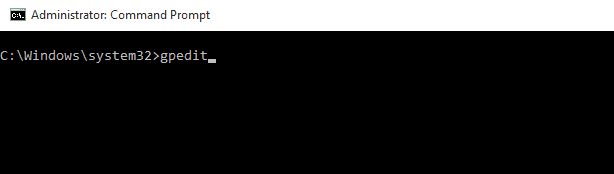
- Po otvorení rozbaľte Administratívna šablóna priečinok vpravo a kliknite na Systém.
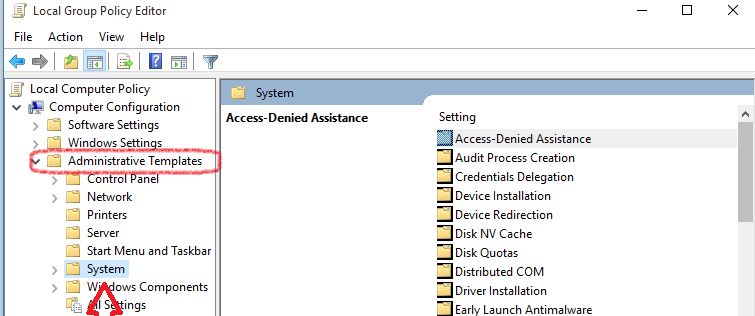
- Posuňte sa nadol, kým nenájdete Zadajte nastavenia pre inštaláciu voliteľného komponentu a opravu komponentu možnosť a dvakrát na ňu kliknite.
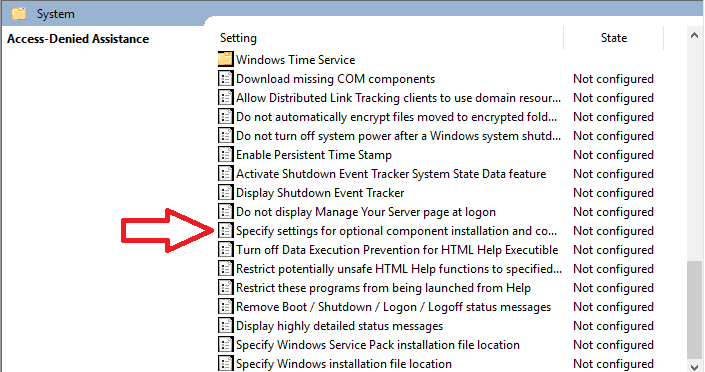
-
Otvorí sa okno. Vpravo sa predvolene zobrazujú tri možnosti Zakázané je vybratá. Zmeňte to na Povolené. V časti Cesta k alternatívnemu zdrojovému súboru tiež vložte adresu servera ‘Zdroje / sxs’ ISO, ktorú ste namontovali v kroku 3. Potom kliknite na OK.
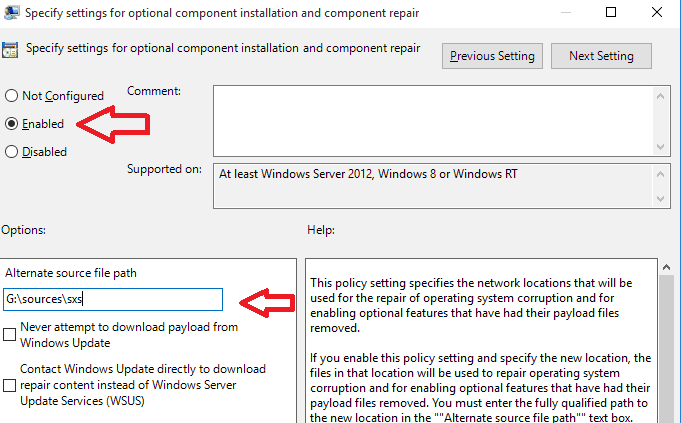
- Spustiť gpupdate / sila príkaz v CMD s oprávnením správcu,
- Problém by mal byť opravený a mali by ste byť schopní znova nainštalovať .NET Framework 3.5 bez problémov.
Prečítajte si tiež: Ako nainštalovať .NET Framework v systéme Windows 10.
Opravte kód chyby .NET Framework 0x800F0922
Ďalšia z bežných chýb .NET Framework 3.5. Táto chyba nastane, keď aktualizovať Windows 10a .NET sa začne správať neočakávane. Môžete to opraviť podľa týchto krokov:
- Pred pokračovaním si nechajte stiahnuť a pripevniť ISO systému Windows 10 (môžete to urobiť podľa krokov 1, 2 a 3 z predchádzajúcej opravy).
- Otvorte pripojené ISO a choďte do Zdroje priečinok.
- Mal by existovať priečinok s názvom sxs. Skopírujte priečinok na iné miesto v počítači. Napríklad v tomto výučbe to skopírujeme do Dokumenty priečinok.
- Pravým tlačidlom myši kliknite na skopírovaný priečinok a vyberte príkaz Vlastnosti z rozbaľovacej ponuky.
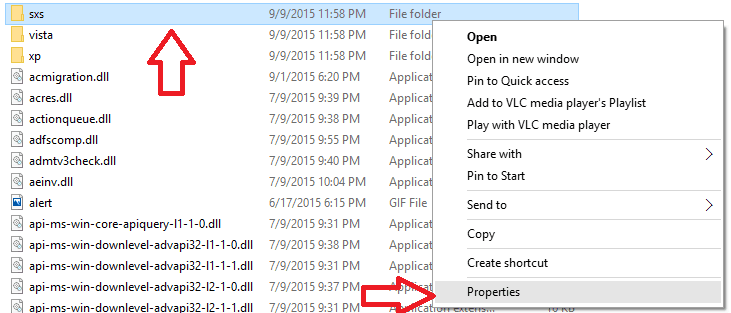
- Keď Vlastnosti okno sa otvorí, kliknite na Bezpečnosť tab. Vyberte svoje užívateľské meno z Skupinové alebo užívateľské mená box; skontrolovať, či je vedľa začiarknutia Čítať a Napíš v Povoleniapre[Vaše užívateľské meno] box.
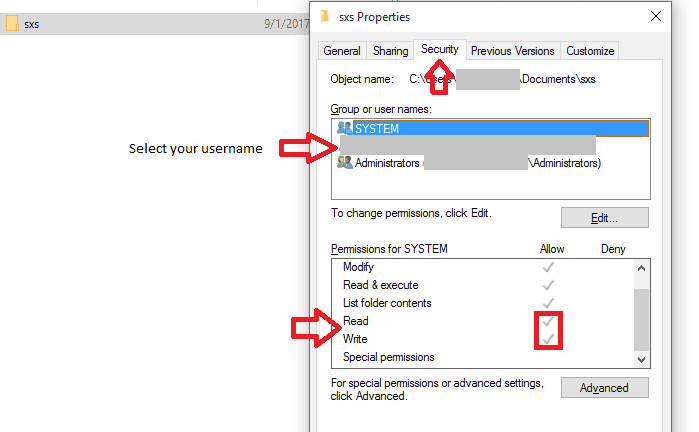
- Ak nenájdete začiarknutie, mali by ste kliknúť na ikonu Tlačidlo Upraviť, vyberte svoje používateľské meno a skontrolujte oboje Čítať a Napíš box.
- Otvorte príkazový riadok a zadajte tento príkaz, „Dism / online / enable-feature / featurename: netfx3 / all / source: [cesta] / limitaccess“. Mali by ste vymeniť [cesta] s cestou sxs priečinok v počítači.
- Posledným krokom je spustenie tohto príkazu, „Dism / online / Cleanup-Image / RestoreHealth“.
Opravte kód chyby .NET 0x80071A91
Toto je záhadná chyba a jej príčiny nie sú isté. Môžete to vyskúšať jedným z nasledujúcich dvoch spôsobov.
Prvý spôsob je odinštalovanie .NET Framework 3.5 a inštalácia znova. Môžete to urobiť podľa týchto krokov:
- Kliknite pravým tlačidlom myši na ikonu Tlačidlo Štarta vyberte Programy a príslušenstvo zo zoznamu.
- Kliknite na Zapnutie alebo vypnutie funkcií systému Windows, you nájdete to na pravej strane a tým sa otvorí nové okno. Mali by ste nájsť položku s názvom .NET Framework 3.5 (vrátane .NET 2.0 a 3.0), zrušte výbera počkajte na ukončenie operácie. Potom reštartujte počítač.
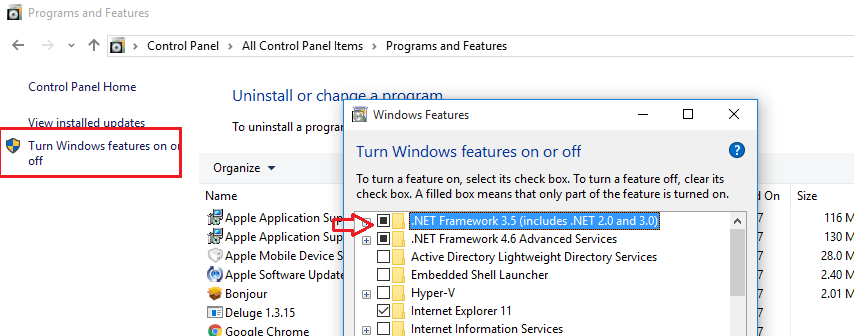
- Po reštartovaní ho rovnakými krokmi nainštalujte znova. Nemali by ste mať žiadne problémy.
Druhou metódou je zadanie troch príkazov do príkazového riadku s oprávnením správcu:
- Dism / Online / Cleanup-Image / CheckHealth
- Dism / Online / Cleanup-Image / ScanHealth
- Dism / Online / Cleanup-Image / RestoreHealth
Tieto príkazy by mali problém vyriešiť, ak nie, skúste kombinovať obidve metódy tak, že ich použijete postupne.
Toto bol zoznam najbežnejších Chyby rozhrania .NET Framework 3.5 pri používaní systému Windows 10 budete čeliť. Dúfame, že sa vyskytla chyba, ktorú ste hľadali. Povedzte nám v sekcii komentárov, či to pre vás fungovalo, alebo či existuje iná chyba, ktorú by sme chceli pokryť.
SÚVISIACE PRÍBEHY, KTORÉ TREBA KONTROLA:
- Oprava chyby „Prostredie je nesprávne“ 10
- Oprava: Chyba aktualizácie systému Windows 10 0x80070663
- Ako opraviť chybový kód „ERROR_PATH_NOT_FOUND“
![Ako upraviť rýchlosť titulkov v prehrávači médií VLC [EASY GUIDE]](/f/a1d1180d31a2e3bf89e00b7aaa118fd0.png?width=300&height=460)

